iTunes是iOS傳輸工具中的雙刃劍。 將iPhone與iTunes同步總是會帶來副作用。 幸運的是,Apple已從最新的macOS Big Sur / Catalina更新中停用了iTunes。 iTunes已被新的音樂,播客和Apple TV取代。 一些舊的iTunes功能已集成到新的Finder應用程序中。 因此,您可以 在Mac上的Finder中打開iPhone 沒有iTunes的情況下。
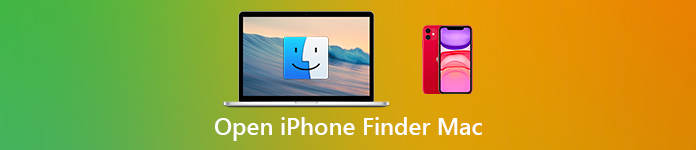
第1部分:如何使用Mac Finder
從本節中,您可以獲得在macOS Big Sur / Catalina上使用Finder的詳細步驟。 從Mac Finder訪問iPhone之前,這是您需要了解的3個重要因素。
- 需要macOS Catalina 10.15
- 最新的iOS版本
- 支持Finder文件共享的iOS應用
讓我們看看如何在macOS Big Sur / Catalina中將iPhone與Finder同步。
如何讓iPhone在Mac上顯示
步驟1 在運行macOS Big Sur / Catalina的Mac計算機上打開Finder。
步驟2 用USB電纜將iPhone插入計算機。
步驟3 在iPhone上點擊“信任”。 因此,Mac計算機可以成功識別iPhone。
步驟4 在“文件”部分中,您可以看到所有可以與Finder共享文件的可用應用程序。
步驟5 點擊 iOS 應用程式旁邊的小三角形按鈕可在 Mac 上的 Finder 中開啟 iPhone。
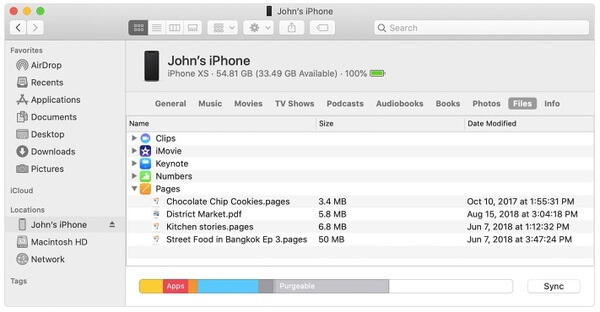
如何將文件從iPhone共享到Mac Finder
步驟1 在Mac Finder上獲取iPhone。 選擇您要移至Mac的文件。
步驟2 將其拖到Mac上的文件夾中。 或者,您可以將iPhone文件直接拖動到桌面上。
步驟3 Finder會將文件複製到Mac。 您可以使用Finder通過這種方法將照片從iPhone複製到Mac。
如何使用Finder將文件從Mac共享到iPhone
步驟1 在Mac上使用Finder訪問iPhone。 選擇要傳輸到iPhone的文件。 僅支持與特定應用程序一起使用的文件。
步驟2 將選定的文件拖到iPhone文件夾中。
步驟3 Finder副本將立即保存到您的iPhone中。 您可以在此處使用Mac Finder將文件傳輸到iPhone。 (請參閱如何 在iCloud上分享照片)
如何在Mac Finder上從iPhone刪除共享文件
步驟1 在Mac上的Finder中查看iPhone。
步驟2 從主界面上的“文件”列表中選擇一個應用程序。
步驟3 選擇您要刪除的文件。
步驟4 按鍵盤上的“刪除”。
步驟5 點擊“刪除”進行確認。 現在,使用Mac Finder刪除了iPhone上的共享文件。
如何在Mac上使用Finder備份iPhone文件
步驟1 在Mac上的Finder中打開iPhone。
步驟2 在“常規”部分中,導航到“備份”部分。
步驟3 在“將iPhone上的所有數據備份到此Mac”之前標記。 (您所有的iPhone設置,文件,應用程序數據和其他信息都將同步到Mac Finder。)
步驟4 單擊“加密本地備份”,然後單擊“設置密碼”以加密備份。
步驟5 點擊“立即備份” 備份iPhone 在MacOS Big Sur / Catalina中使用Finder。
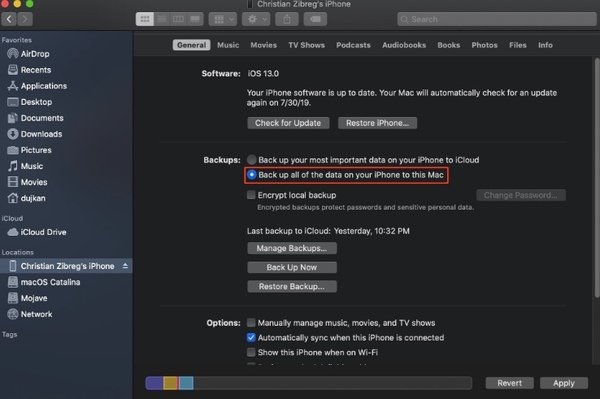
如何使用Mac Finder從備份還原iPhone
步驟1 使用Mac Finder訪問iPhone。 您將位於默認的“常規”部分。
步驟2 單擊“備份”下的“還原備份”。
步驟3 等到 iPhone還原 過程完成。 恢復時間主要取決於備份文件的大小。
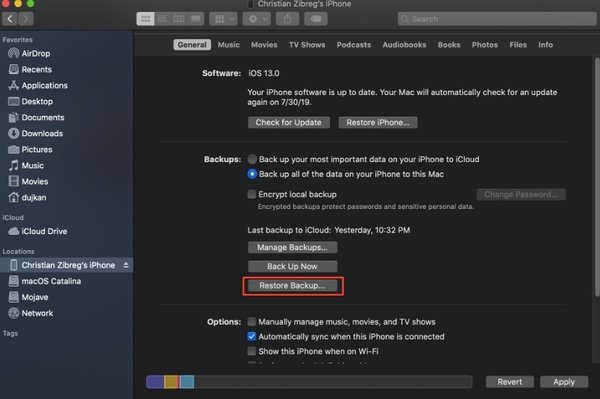
第2部分:Mac Finder應用程序的簡單替代
如果您不想更新Mac或iPhone,可以使用 適用於Mac的Apeaksoft iPhone Transfer 獲取所有Mac Finder功能。 無需檢查應用程序文件是否與文件共享一起使用。 您可以在iPhone / iPad / iPod touch和Mac之間靈活地傳輸所有存儲和下載的文件。 與macOS Big Sur / Catalina Finder應用程序相比,您可以在此處獲得更多功能,例如照片管理器,聯繫人助理,鈴聲製作者等。 這是您可以獲得的主要功能。
適用於Mac的Apeaksoft iPhone Transfer
- 將文件從iPhone傳輸到iPhone / Mac / iTunes,而不會丟失數據。
- 靈活傳輸iPhone照片,視頻,聯繫人,消息,通話記錄,鈴聲,播放列表和其他應用程序數據,以進行備份和還原。
- 使用功能強大的媒體服務程序管理和編輯iPhone文件。
- 傳輸前預覽所有媒體文件。

如果您運行的是macOS Catalina 10.15或更高版本,則可以從新的Mac Finder應用程序進行媒體同步,備份和還原。 請注意,您也需要將iPhone或iPad更新到最新版本。 目前,您可以在Mac的Finder中打開iPhone,以同步音樂,電影,電視節目,播客,有聲讀物,書籍,照片等。
對於不支持的文件類型,您可以運行Mac的Apeaksoft iPhone Transfer。 它的內置電話到電話,設備到PC以及其他一鍵式功能也很好用。 您可以免費下載該程序以了解更多功能。








